A BIOS frissítése
BIOS a frissítések eltérnek attól a frissítéstől, amelyet egy szoftveren vagy szoftveren hajthat végre operációs rendszer. Nemcsak, hogy gyakran alkalmazzák őket eltérően, de a legtöbb embernek soha nem kell aggódnia a BIOS frissítése miatt, hacsak egy hibaelhárítási útmutató nem írja elő ezt.
Azonban gyakran jó okok indokolják a számítógép BIOS-ának frissítését. Ha újat telepít hardver ha számítógépe nem ismeri fel, vagy egy másik hardverrel kapcsolatos probléma elhárítását végzi, a BIOS-frissítés biztosíthatja a szükséges kompatibilitási vagy stabilitási javulást. A frissítés funkciókat is hozzáadhat a alaplap, javítsa ki a hibákat és oldja meg a biztonsági problémákat.
Az alábbiakban ismertetett lépések a BIOS frissítésére vonatkoznak egy Dell számítógépen. Bár a folyamat általában ugyanaz, minden BIOS-gyártó saját egyedi eljárással rendelkezik. Ha nem Dell PC-t használ, feltétlenül olvassa el az oldal alján található részt.
A BIOS frissítése előtt
A BIOS gyártójától függetlenül néhány dolgot meg kell tennie, mielőtt belevág magába a frissítésbe:
-
Ellenőrizze, hogy valóban szükség van-e a BIOS frissítésére. Előfordulhat, hogy általános hibaelhárítási lépésként telepíteni kell egy új BIOS-verziót, de ezek csak általános irányelvek, amelyek nem mindig érvényesek minden helyzetre. Ha nem érhető el frissítés, akkor az alábbi lépések végrehajtása nem lesz hasznos.
Ehhez ellenőrizze az aktuális BIOS verziót és hasonlítsa össze a gyártó honlapján feltüntetett verziószámmal. Ha nem biztos a gyártóban, használja a Microsoft rendszerinformációinak útmutatásait az adott hivatkozásban, vagy kövesse az adott cikkben található másik módszert, ha nem tudja elindítani a számítógépet.
-
Tegye meg a szükséges óvintézkedéseket, hogy a számítógép ne álljon le a BIOS frissítése közben! A hirtelen megszakított frissítés megrongálhatja a BIOS-t, és még több problémát okozhat.
Ha asztali számítógépen frissíti a BIOS-t, akkor nincs más dolgod, mint remélni, hogy a tápfeszültség bekapcsolva marad (vagy akkumulátor tartalék). Ha laptopot használ, csatlakoztassa a fali aljzathoz, és hagyja békén, amíg az összes szükséges lépést be nem fejezi.
Készítsen biztonsági másolatot adatairól. BIOS frissítés nem kellene kizárhatja a fájljaiból, vagy törölhet bármit, de mindig jó ötlet biztonsági másolatot készíteni, mielőtt ezen a szinten dolgozna a számítógépével.
A BIOS frissítése
A fontos előfeltételek hiánya miatt itt az ideje, hogy ténylegesen flashelje meg a BIOS-t:
A BIOS-frissítések minden alaplap-modellre vonatkoznak. Ne töltsön le Dell BIOS-frissítést, hacsak nem a Dell az alaplap gyártója, és mindig használja a számítógépe vagy az alaplap típusának megfelelő BIOS-frissítési fájlt.
Látogassa meg a Dell-t Illesztőprogramok és letöltések oldalon.
Válassza ki PC észlelése hogy automatikusan azonosítsa számítógépét. Ha ez nem működik, vagy ha nem a frissíteni kívánt számítógépet használja, keresse meg modelljét vagy szervizcímkéjét, és válassza ki számítógépét a listából.
-
Választ BIOS tól Kategória legördülő menü.
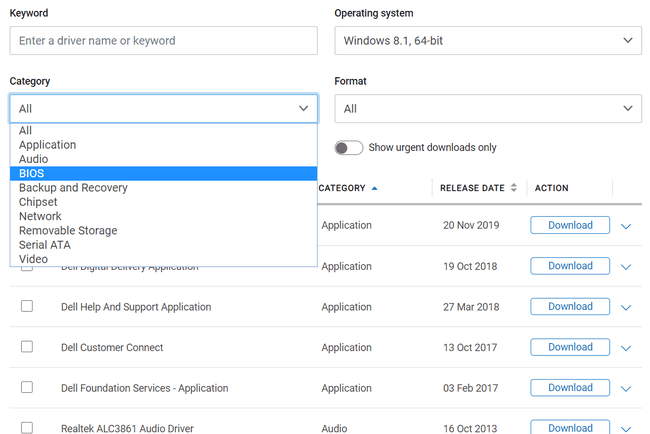
-
Válassza ki Letöltés hogy mentse a BIOS-frissítést a számítógépére.
Ha a fájlt egy másik számítógépre tölti le, mint amelyiken BIOS-frissítésre van szüksége, mentse el a gyökér a cserélhető eszköz (kell formázza a meghajtót hoz FAT32 fájlrendszer).
-
Ha ugyanazt a számítógépet használja, amelyre a BIOS-frissítés vonatkozik, nyissa meg a fájlt, és ellenőrizze még egyszer, hogy a BIOS jelenlegi verziója régebbi, mint az új verzió.
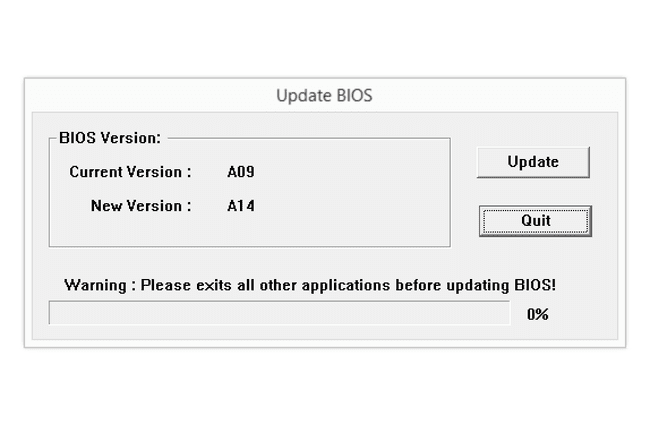
Ha a fájl flash meghajtón található, csatlakoztassa a BIOS-frissítést igénylő számítógéphez, majd kapcsolja be a számítógépet, vagy indítsa újra, ha már be van kapcsolva.
-
Ha a frissítést a Windowsból futtatja, válassza a lehetőséget Frissítés, várja meg, amíg az összes különböző frissítési folyamat befejeződik, majd nyomja meg a gombot Igen amikor meglátod a Frissítés sikeres! üzenetet a számítógép újraindításához. Ez az!
Ha a BIOS-t a flash meghajtón lévő fájlból frissíti, nyomja meg a gombot F12 gombot újraindítás közben. Ha egy fekete képernyőt lát szöveges beállításokkal, nyomja meg a lefelé mutató nyíl billentyűt a kiemeléshez BIOS Flash frissítésgombot, majd nyomja meg Belép. Folytassa a 7. lépéssel.
-
A Tallózás gombbal keresse meg a flash meghajtóra korábban letöltött EXE fájlt.
Válassza ki, majd nyomja meg rendben.
Választ Indítsa el a Flash frissítést, majd erősítse meg a gombbal Igen, a BIOS frissítésének megkezdéséhez. A számítógép újraindul a frissítés befejezéséhez.
BIOS frissítése más rendszereken
A fenti Dell-specifikus utasítások hasonlóak a BIOS frissítéséhez egy másik számítógépen. Íme az általános lépések ennek végrehajtásához a Delltől eltérő számítógépeken:
-
Keresse fel a gyártó webhelyét a BIOS-frissítő segédprogram megkereséséhez és letöltéséhez. Kövesse az alábbi hivatkozások egyikét, ha a BIOS gyártója megegyezik az alábbi cégek bármelyikével:
- ASUS
- HP
- Lenovo
A gyártótól függően előfordulhat, hogy használhat egy automatikusabb módszert is a BIOS frissítésére, például a következővel HP Support Assistant.
-
Nyissa meg a fájlt onnan, ahol letöltötte.
Ha ez a BIOS-frissítés egy másik számítógéphez készült, akkor is futtassa a fájlt, és keressen egy olyan helyreállítási flash meghajtó létrehozásának lehetőségét, amelyről elindíthat egy nem működő számítógépet. Vagy másolja a fájlt egy flash meghajtóra, helyezze be a BIOS-frissítést igénylő számítógépbe, majd indítsa újra a számítógépet.
Kövesse a képernyőn megjelenő lépéseket a BIOS frissítéséhez. Lehet, hogy meg kell nyomnia egy gombot Telepítés, Beállít, vagy Flash BIOS gomb. Lehet, hogy az eszköz kezdőképernyőjén vagy egy Fejlett menü.
Indítsa újra, amikor felszólítja, hogy a BIOS frissítés befejeződhessen. Ha további lépéseket kell követnie, válassza ki bármelyiket Frissítés vagy Folytatni gombokat a frissítés véglegesítéséhez.
Ha konkrét segítségre van szüksége a BIOS frissítéséhez, keresse fel a gyártó súgódokumentumait. Ezek ASUS, HP, és Lenovo a támogatási oldalak minden részletet tartalmaznak, amelyek ehhez szükségesek a rendszerükön.
